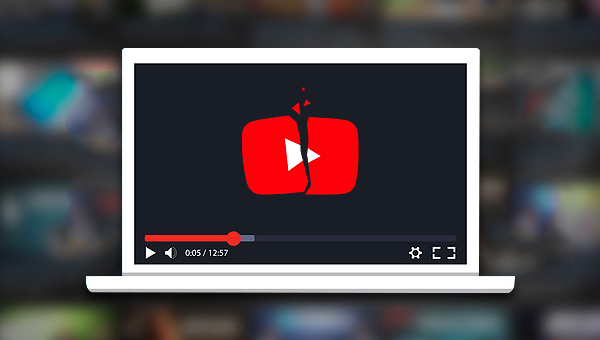
如果您经常使用Chrome、Firefox等浏览器,那么可能会产生较多的临时缓存和Cookie数据,这样的话就可能会导致YouTube出现各种播放错误,从而无法正常观看YouTube视频。这时您就可以借助浏览器自带的功能来清除缓存和Cookie数据,下面我们以Firefox浏览器为例,教大家如何清理缓存和Cookie数据,具体操作步骤如下:
步骤1:打开Firefox浏览器,在右侧顶部功能菜单栏的设置按钮里找到位于中部位置的【选项】,之后会弹出选项详情设置界面。
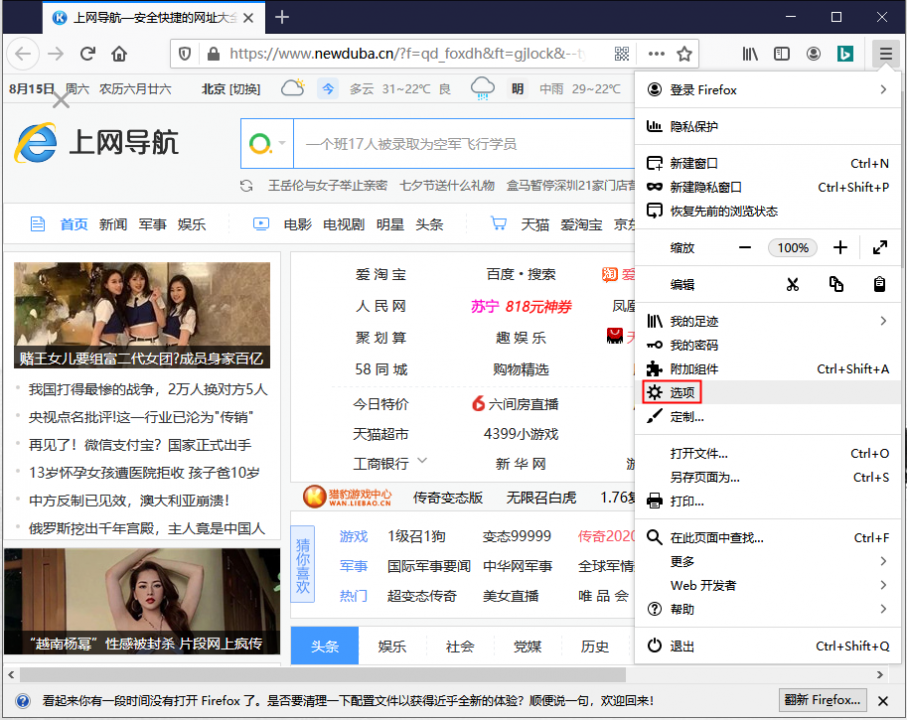
步骤2:接下来,在【选项】设置详情页里找到【隐私与安全】选项栏,分别点击【Cookie和网站数据】中的【清除数据】选项以及【历史记录】中的【清除历史记录】选项,即可清除缓存和Cookie数据。
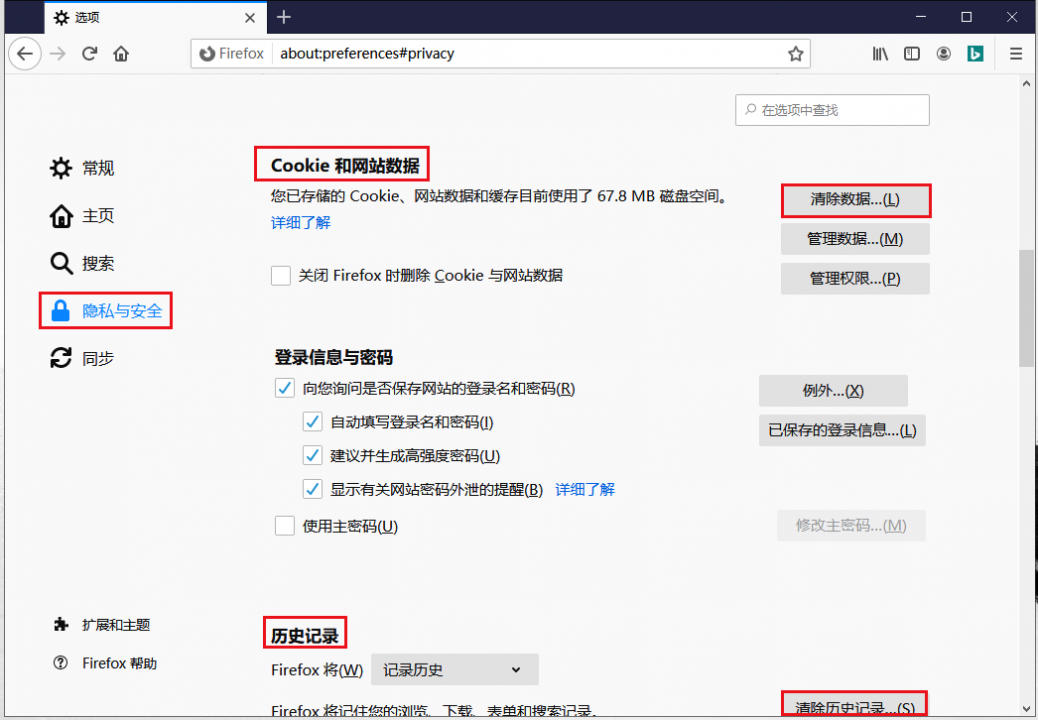
Adobe Flash Player 是一款广泛使用的多媒体播放器,通常作为一款轻量级的浏览器插件嵌入到浏览器中以支持网页内视频动画、小游戏的正常运行。如果您的浏览器中没有安装Adobe Flash Player插件,或者该插件并非最新版本,也可能出现YouTube视频无法正常播放的情况,这时就需要下载该插件或者将其更新到最新版本。
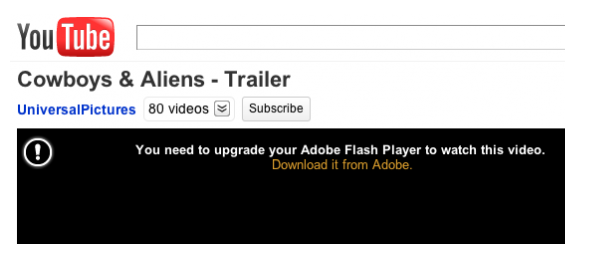
YouTube播放时发生错误还可能是因为浏览器里的Cookie被禁用了,这是因为YouTube的正常运行是需要依靠Cookie的,如果Cookie被禁用了,您在使用YouTube的过程中就会出现不同类型的播放错误,这时就需要到浏览器的设置功能栏中查看Cookie是否被禁用,如果被禁用则重新开启该功能即可。我们以Chrome浏览器为例说明,具体操作步骤如下:
步骤1:打开Chrome浏览器并在右侧菜单栏的设置图标里,找到【Options】(选项)。
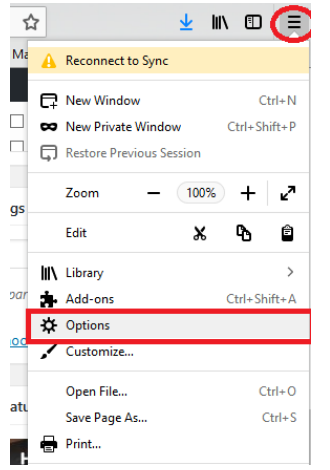
步骤2:接下来在打开的详情页里找到【Privacy&Security】(隐私与安全)选项当中的【Accept Cookies from websites】(接受网站的Cookie)选项,如果该选项未被勾选,那么勾选该选项即可。之后重启浏览器,重新尝试播放YouTube视频。
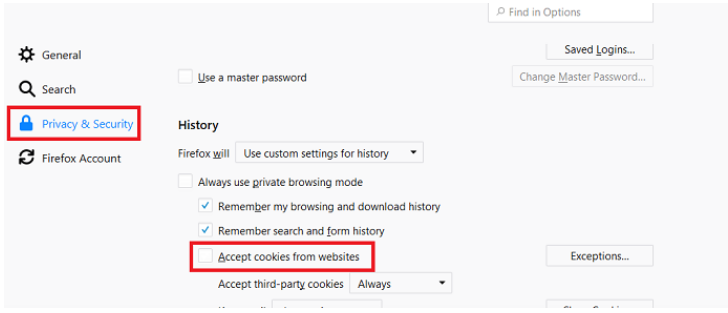
键盘上的F5键是一个用于刷新Windows 设备的功能键和命令。当您在使用YouTube播放视频出现问题时,只需单击鼠标右键点击该视频播放界面的空白区域,选择【重新加载】选项,然后继续按多次F5刷新当前网页即可。借助这种方法通常也可以修复一部分YouTube播放错误的情况。最重要的是,这样操作不存在任何副作用,并且能够帮助您的笔记本电脑或者PC运行得更快。
刚刚我们学习了能够解决YouTube视频播放错误的四种常用方法。如果您想上传自己制作的视频到YouTube网站,那么将视频保存为YouTube网站支持的视频格式是很重要的事情,接下来我们将给大家推荐一款能够实现格式转换的软件,可以帮助您将多种格式的视频转换成YouTube支持的格式,一起去了解一下这款软件的功能吧。
都叫兽™视频编辑软件是一款集电脑屏幕录制、视频后期制作与格式转换功能为一体的视频录制编辑工具。其中,电脑屏幕录制功能可以设置录制的区域与画面大小,还可以设置水印、光标样式、声音来源以及保存的格式、自动录制计划等等,不管是在线电影、会议视频记录,还是游戏画面、软件操作步骤等,它都能帮助您一键录制并保存到计算机中。
此外,该软件还可以在视频后期制作时进一步完善和优化视频的内容,比如剪辑或合并视频片段,裁剪视频画面,旋转或翻转视频,添加各种类型的片头/片尾动画、转场特效,随意切换不同的滤镜风格,给影片配音、添加音乐或去除原始音效,导入或制作专属字幕等等。在视频编辑完成后,您可选择将视频转换为各种您需要的格式,该软件支持绝大部分的视频和音频格式,比如MXF,AVI,MKV,MP4,MOV,M2TS,M4V、AAC、AC3等格式,并支持视频和音频格式之间的自由转换。
YouTube可支持的格式包括:MOV 、MPEG4、AVI、WMV、FLV等,借助都叫兽™视频编辑软件就可以顺利完成视频格式转换的操作,它支持几乎所有的视频格式,具体步骤如下:
步骤1:下载安装后运行都叫兽™视频编辑软件,点击【视频编辑工具】按钮进入视频编辑界面。
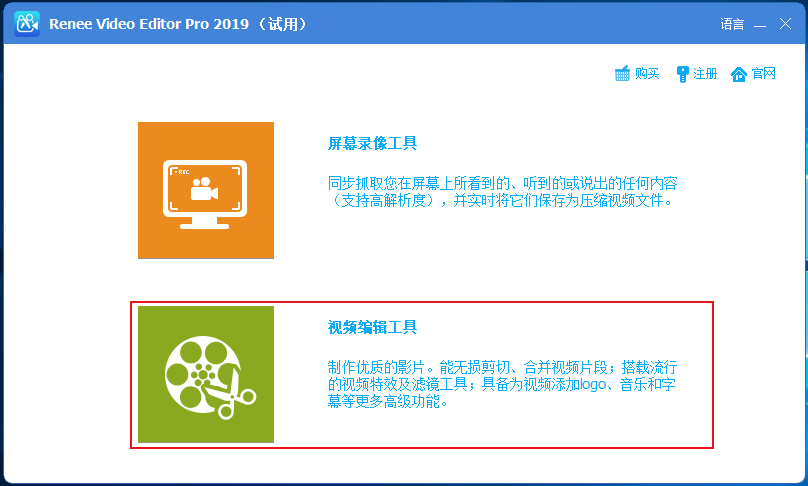
步骤2:接下来找到【添加文件】按钮,将需要转换格式的视频文件导入到都叫兽™视频编辑软件当中。
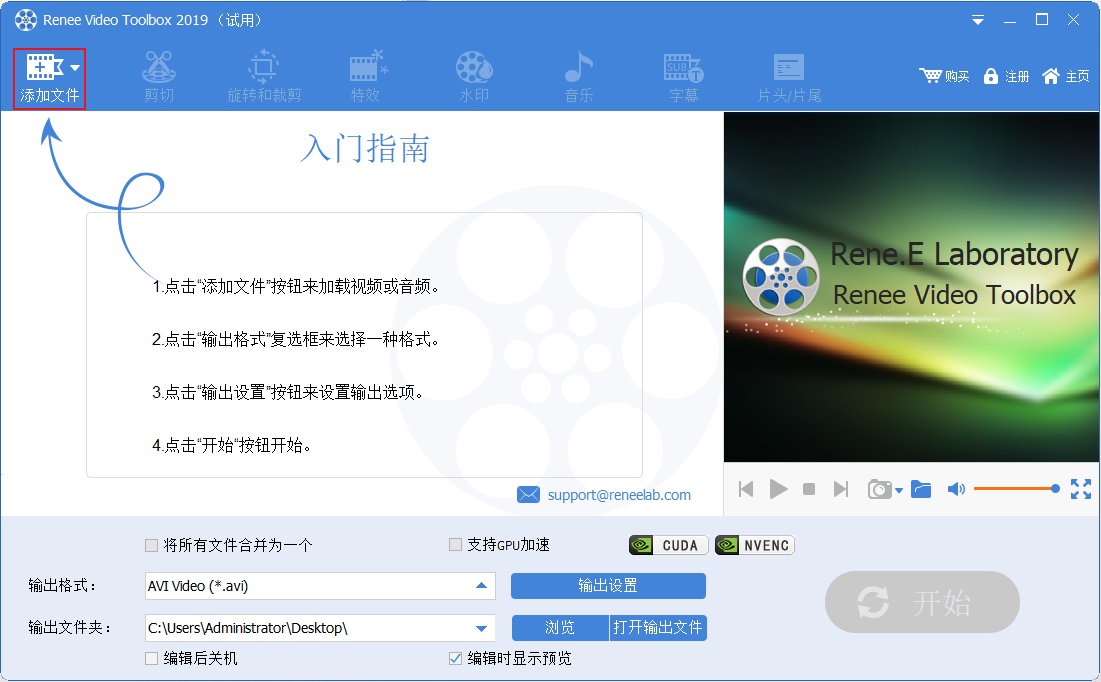
步骤3:视频文件添加完成之后,您可以在【输出格式】里选择YouTube支持的视频格式(比如MOV、MPEG4、AVI、WMV、FLV等),此处我们可以搜索【WMV】格式进行快速选择。
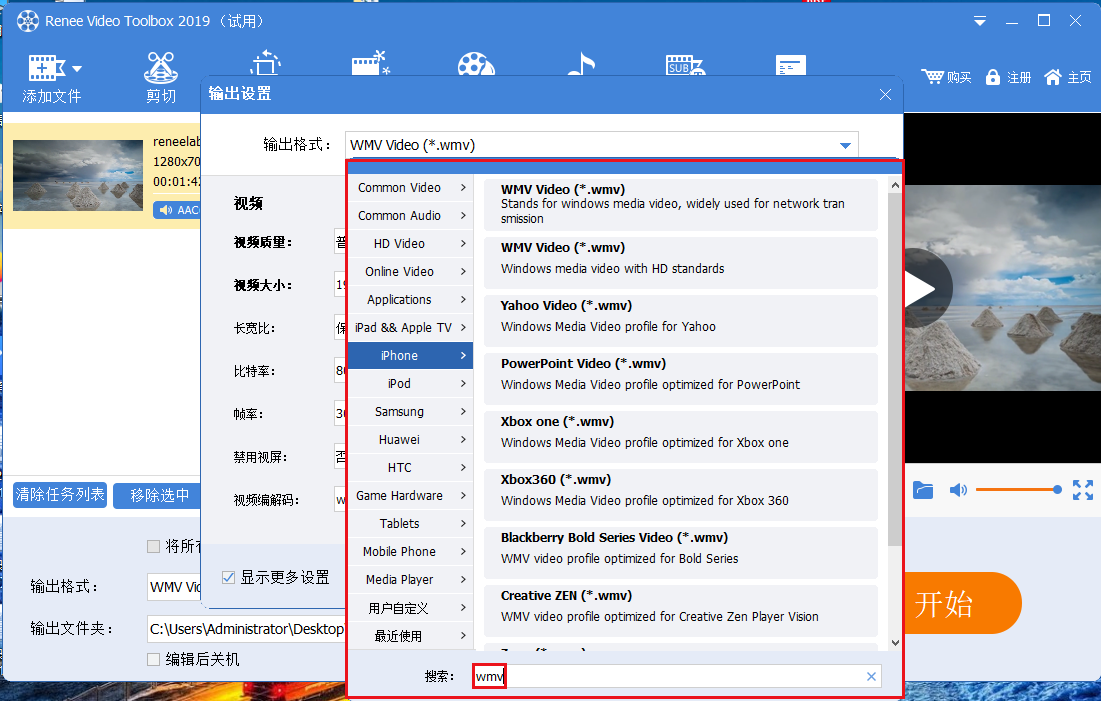
步骤4:在选择完视频输出格式之后,如果你想进一步设置视频的各项参数,比如视频分辨率、帧率、长宽比等,可以点击【输出设置】按钮进行设置。之后在【输出文件夹】中选择视频的保存位置,点击右下角的【开始】按钮,即可将视频转换成YouTube支持的视频格式,并保存到您设定的位置。
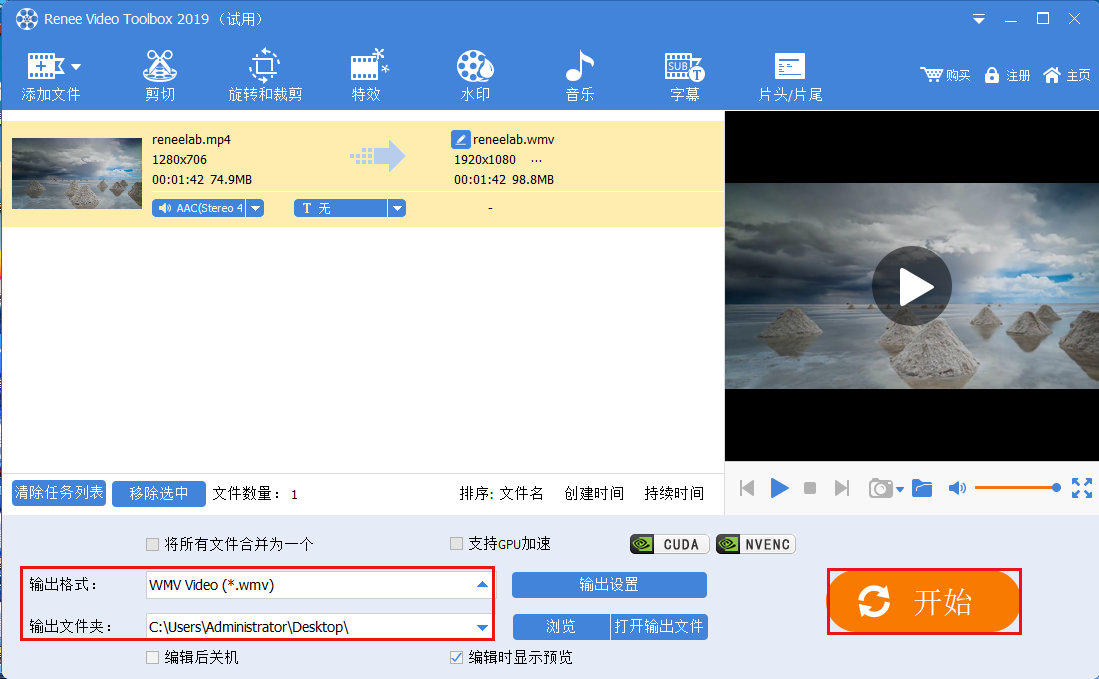
Tips除了格式转换以外,您还可以通过顶部菜单栏里提供的编辑功能对已添加的视频文件进行一系列的编辑操作,比如【剪切】、【旋转和裁剪】、【特效】、【水印】、【音乐】、【字幕】、【片头/片尾】等。
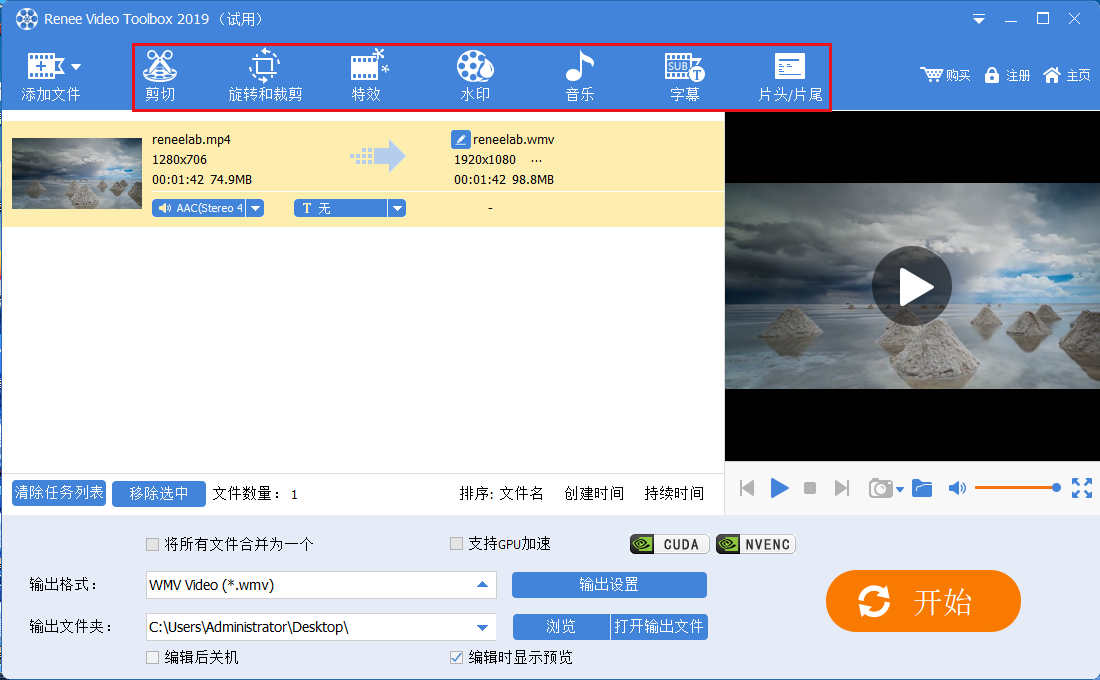
都叫兽™视频编辑软件顶部菜单栏编辑功能说明:
剪切:剪辑视频片段;调整播放速度。
旋转和裁剪:将视频顺时针旋转90/180/270度,将视频水平翻转或垂直翻转;裁剪视频画面的大小。
特效:给视频添加滤镜特效、缩放特效或音量特效。
水印:添加文字、图片、视频或图形水印到视频文件中;还可以去除视频中的水印。
音乐:可以导入音频文件到视频中,或者直接录制电脑或麦克风的声音并导入到视频中;还能去除视频原音。
字幕:导入或创建字幕到影片当中,并且可以自定义字幕的位置、字体等。
片头/片尾:可以添加图片或者视频作为片头或片尾,设置片头片尾的时长、过渡效果,添加文字到片头片尾中,支持调整文字的颜色和字体字号等。





 粤公网安备 44070302000281号
粤公网安备 44070302000281号
